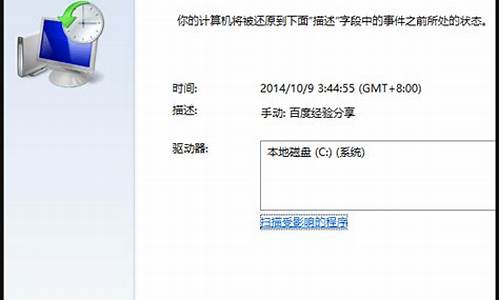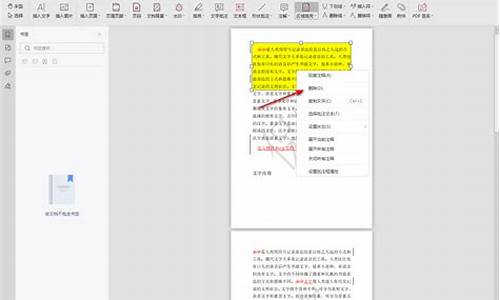电脑系统升级后无法连接到打印机_电脑系统升级后无法连接到打印机
1.win10系统电脑连不上打印机是怎么回事?
2.win10系统为什么搜索不到打印机
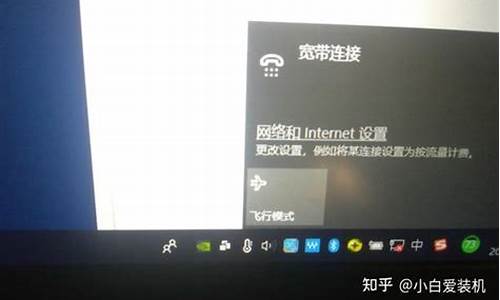
1,先安装好打印机,将打印机的连接线接到电脑上,打开打印机电源。
2,打开电脑,然后到打印机的下载当前系统的驱动程序,然后点击安装。
3,安装完成后,点击打印测试页,如果正常打印,安装完成。
win10系统电脑连不上打印机是怎么回事?
windows无法连接到打印机,请检查打印机名并重试,是设置错误造成的,解决方法如下。
设备:华硕电脑
系统:Windows10
1、首先在打开的系统windows中,进入本地用户和组管理,开启guest账号。
2、打开运行窗口,输入“gpedit.msc”打开组策略。
3、依次进入“windows设置”-》“安全设置”-》“本地策略”-》“用户权限分配”。
4、双击打开“从网络访问此计算机”,点击添加用户或组把guest账号加入。
5、双击打开“拒绝从网络?访问这台计算机”,把里面的guest账号删除,问题就解决了。
win10系统为什么搜索不到打印机
win10系统电脑连不上打印机可能是在连接前没有更改配置。
具体操作如下:
1、点击“开始”-->控制面版。
2、打开“查看设备和打印机”。
3、找到所用的打印机,右键其图标,选择“打印机属性”。
4、找到所用打印机,点击“配置端口”。
5、更改“打印机名或ip地址”为现在新的网络打印机ip地址,确定完成。
通常都是由驱动问题导致,微软解释这是因为在升级到Windows10后相关软件没有迁移成功。
一、当Win10遭遇打印问题时,该如何解决呢?
问题1:无法安装驱动。
在Win10中安装打印驱动时,如果配套的打印机是一些较为古老(例如针式打印机),往往会出现“第三方INF不包含数字签名信息”的提示导致无法安装,甚至一些驱动毫无提示。在这种情况下,大家往往会寻找新驱动,或逐一试用各版本驱动。但对于旧产品,这样的方法往往无效。其实,出现这个问题的原因是Win10使用了强制数字签名,关闭这个功能就可以顺利装上驱动了,特别是Win7上的驱动程序,可以顺利安装到Win10中。
关闭方法如下:在“设置”中,选择“更新与安全”,在“恢复”中点击“立刻重启”这时候电脑会进入“重启”页面,选择“疑难解答”→“高级选项” →“启动设置”,再选择“禁用驱动强制签名”,最后点击“重启”。电脑重启后,就可以安装驱动程序了。
问题2:无法启动打印程序。
在打印时,Win10报“无法连接到打印机,后台处理程序未运行”的提示,遇到这种情况,不少人选择重装驱动、拔插USB线或者重启电脑等。
其实,提示已经说的很明白,问题出在于Windows自身的打印服务上,我们可以在Win10的“控制面板”→“管理工具” →“服务”中,找到“Print Spooler”,它就是打印后台服务,在这个服务上双击,弹出“属性”菜单,在“常规”子菜单中将“启动类型”设置为“自动”,并在“服务状态”中点击“启动”,再点击“确定”按钮,就可以启动打印后台服务。再重新尝试打印,怎么样,一切正常了吧。
问题3:默认打印机被修改。
明明正常使用过的打印机,过几天再使用时突然发现无法打印了,再仔细一看,原来莫名其妙增加了几款打印机,而默认打印机被设为新增加的打印机,这样只能重设默认打印机,或是在打印时指定打印机,可问题是每次打印都指定打印机太麻烦,而重设默认打印机,一不小心又被改了,这该怎么办呢?
其实,出现这问题,主要是不少程序,例如Office,Adobe Reader等在安装后会自动生产虚拟打印机,而在Win10中会默认“将最后一次使用的打印机设置成默认打印机”,这样当程序调用虚拟打印机时,就改变了原打印机默认设置。在这种情况下,可以在“设置”中,选择“设备”选项,在“打印机与扫描仪”菜单的右侧下方,将“让Windows管理默认打印机”更改为关闭,再到“控制面板”下的“设备和打印机”中,找到要设置为默认的打印机设备,右击后选择“设置为默认打印机”。以后使用时,默认打印机就不会被修改了。
声明:本站所有文章资源内容,如无特殊说明或标注,均为采集网络资源。如若本站内容侵犯了原著者的合法权益,可联系本站删除。